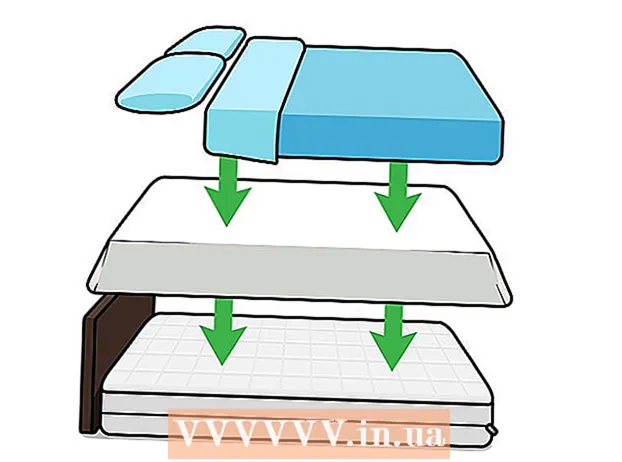Autors:
Eugene Taylor
Radīšanas Datums:
15 Augusts 2021
Atjaunināšanas Datums:
1 Jūlijs 2024

Saturs
Vai esat noguris no tiem vecajiem zvana signāliem, kas ir standarta jūsu Android tālrunī? Jebkuru skaņas vai mūzikas failu bez maksas varat pārvērst par pielāgotu zvana signālu, abonējot pakalpojumu vai nemaksājot par lejupielādi. Kamēr jums ir mūzikas vai skaņas fails, varat izmantot datoru, lai rediģētu zvana signāla garumu un pēc tam to nosūtītu uz tālruni. Varat arī izmantot lietotni savā Android tālrunī, lai izveidotu zvana signālu no tālrunī saglabāta mūzikas faila.
Lai soli
1. metode no 2: datora izmantošana
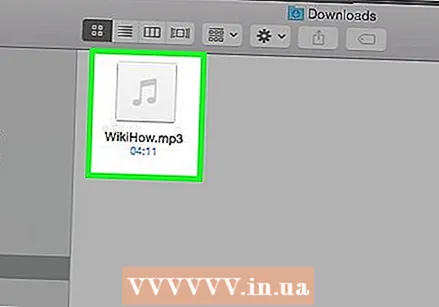 Sagatavojiet failu zvana signālam. Jūs varat saņemt zvana signālus dažādās vietās vai arī izveidot pats. Zvana signāliem jābūt apmēram trīsdesmit sekundes gariem, un tos var izgatavot no jebkura veida skaņas failiem.
Sagatavojiet failu zvana signālam. Jūs varat saņemt zvana signālus dažādās vietās vai arī izveidot pats. Zvana signāliem jābūt apmēram trīsdesmit sekundes gariem, un tos var izgatavot no jebkura veida skaņas failiem. - Noklikšķiniet šeit, lai saņemtu instrukcijas, kā izveidot un rediģēt savu zvana signālu no mūzikas vai skaņas faila, izmantojot datora bezmaksas programmatūru. Pārliecinieties, vai esat saglabājis visu zvana signālu kā .mp3 failu.
- Ja vēlaties izveidot zvana signālu ar lietotni savā Android ierīcē, nepievienojot to datoram, izlasiet metodi "Lietotnes izmantošana".
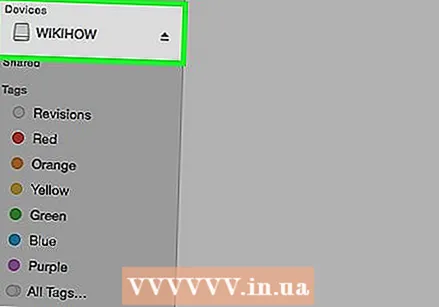 Savienojiet savu Android tālruni ar datoru, izmantojot USB kabeli. Atbloķējiet ekrānu, ja tas ir bloķēts.
Savienojiet savu Android tālruni ar datoru, izmantojot USB kabeli. Atbloķējiet ekrānu, ja tas ir bloķēts. 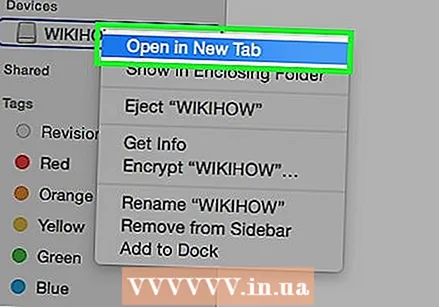 Dodieties uz failiem savā ierīcē. Ja izmantojat sistēmu Windows, Android tālruni varat atrast logā Dators / Mans dators (⊞ Uzvari+E). Ja izmantojat OS X, Android tālrunis parādīsies darbvirsmā, taču vispirms būs jāinstalē Android failu pārsūtīšanas programma.
Dodieties uz failiem savā ierīcē. Ja izmantojat sistēmu Windows, Android tālruni varat atrast logā Dators / Mans dators (⊞ Uzvari+E). Ja izmantojat OS X, Android tālrunis parādīsies darbvirsmā, taču vispirms būs jāinstalē Android failu pārsūtīšanas programma. 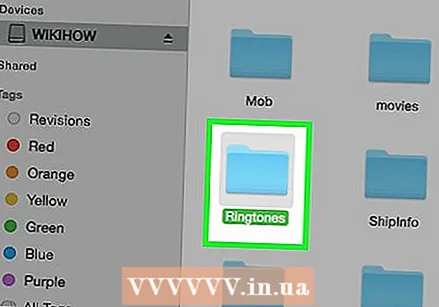 Atveriet mapi Zvana signāli. Tā atrašanās vieta var atšķirties atkarībā no tā, kuru tālruni izmantojat. Parasti to varat atrast savas ierīces saknes direktorijā, bet to var atrast arī zemāk / multivide / audio / zvana signāli / stāvēt.
Atveriet mapi Zvana signāli. Tā atrašanās vieta var atšķirties atkarībā no tā, kuru tālruni izmantojat. Parasti to varat atrast savas ierīces saknes direktorijā, bet to var atrast arī zemāk / multivide / audio / zvana signāli / stāvēt. - Ja jums nav mapes Zvana signāli, varat to izveidot tālruņa saknes direktorijā. Ar peles labo pogu noklikšķiniet uz tukšas vietas tālruņa saknes direktorijā un noklikšķiniet uz "Izveidot jaunu" → "Mape".
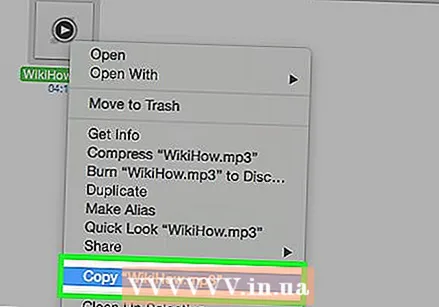 Kopējiet zvana failu mapē Zvana signāli. Jūs varat noklikšķināt un vilkt failu no sava datora uz mapi Zvana signāli, vai arī ar peles labo pogu noklikšķiniet uz tā un noklikšķiniet uz "Kopēt". Ar peles labo pogu noklikšķiniet mapē Zvana signāli un atlasiet “Ielīmēt”.
Kopējiet zvana failu mapē Zvana signāli. Jūs varat noklikšķināt un vilkt failu no sava datora uz mapi Zvana signāli, vai arī ar peles labo pogu noklikšķiniet uz tā un noklikšķiniet uz "Kopēt". Ar peles labo pogu noklikšķiniet mapē Zvana signāli un atlasiet “Ielīmēt”. 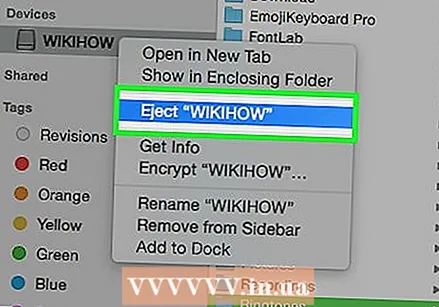 Pēc zvana signāla nosūtīšanas atvienojiet tālruni. Pārsūtīšana jāveic tikai dažas sekundes.
Pēc zvana signāla nosūtīšanas atvienojiet tālruni. Pārsūtīšana jāveic tikai dažas sekundes.  Tālrunī atveriet lietotni Iestatījumi un atlasiet “Skaņa”.
Tālrunī atveriet lietotni Iestatījumi un atlasiet “Skaņa”.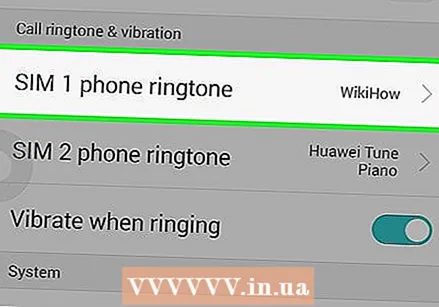 Noklikšķiniet uz opcijas "Zvana signāls" vai "Zvana signāls". Sarakstā atlasiet zvana signālu. Ja zvana signālam ir ID3 tags (informācija), tiks parādīts pareizais nosaukums, pretējā gadījumā tiks parādīts faila nosaukums.
Noklikšķiniet uz opcijas "Zvana signāls" vai "Zvana signāls". Sarakstā atlasiet zvana signālu. Ja zvana signālam ir ID3 tags (informācija), tiks parādīts pareizais nosaukums, pretējā gadījumā tiks parādīts faila nosaukums.
2. metode no 2: lietotnes izmantošana
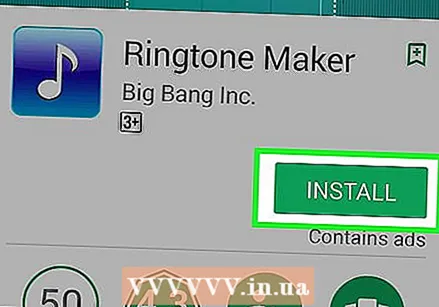 Lejupielādējiet “Zvana signālu veidotājs” no Google Play veikala. Ir daudz lietotņu, kas ļauj jums izveidot zvana signālus, taču melodijas veidotājs ir bez maksas un tam ir vienkārša saskarne. Jūs, protams, varat izmantot arī citu lietotni, iespējams, ka darbības būs ļoti līdzīgas tām, kas paredzētas melodijas veidotājam.
Lejupielādējiet “Zvana signālu veidotājs” no Google Play veikala. Ir daudz lietotņu, kas ļauj jums izveidot zvana signālus, taču melodijas veidotājs ir bez maksas un tam ir vienkārša saskarne. Jūs, protams, varat izmantot arī citu lietotni, iespējams, ka darbības būs ļoti līdzīgas tām, kas paredzētas melodijas veidotājam. 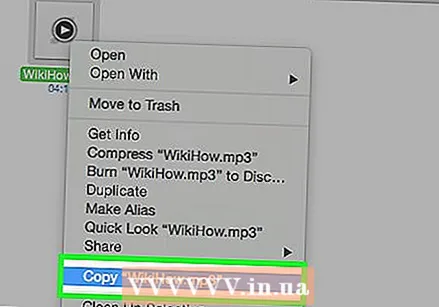 Lejupielādējiet dziesmu, kuru vēlaties izmantot zvana signālam, vai pārsūtiet to uz savu ierīci. Lai Ringetone Maker darbotos, mūzika būs jāglabā Android ierīcē.
Lejupielādējiet dziesmu, kuru vēlaties izmantot zvana signālam, vai pārsūtiet to uz savu ierīci. Lai Ringetone Maker darbotos, mūzika būs jāglabā Android ierīcē. - Noklikšķiniet šeit, lai iegūtu norādījumus par mūzikas failu pievienošanu Android tālrunim.
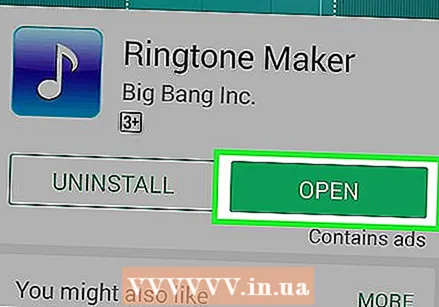 Atveriet lietotni Zvana signālu veidotājs. Parādīsies visu jūsu ierīcē esošo skaņas failu saraksts. Ja nevarat atrast meklēto failu, ekrāna augšējā labajā stūrī noklikšķiniet uz izvēlnes pogas un atlasiet “Pārlūkot”. Pēc tam varat pārlūkot ierīces atmiņu, lai atrastu vēlamo skaņas failu.
Atveriet lietotni Zvana signālu veidotājs. Parādīsies visu jūsu ierīcē esošo skaņas failu saraksts. Ja nevarat atrast meklēto failu, ekrāna augšējā labajā stūrī noklikšķiniet uz izvēlnes pogas un atlasiet “Pārlūkot”. Pēc tam varat pārlūkot ierīces atmiņu, lai atrastu vēlamo skaņas failu. 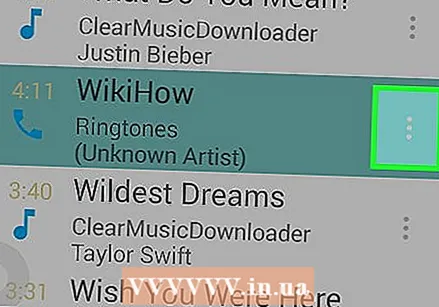 Noklikšķiniet uz zaļās pogas blakus failam, kuru vēlaties rediģēt. Izvēlnē izvēlieties "Pielāgot".
Noklikšķiniet uz zaļās pogas blakus failam, kuru vēlaties rediģēt. Izvēlnē izvēlieties "Pielāgot". 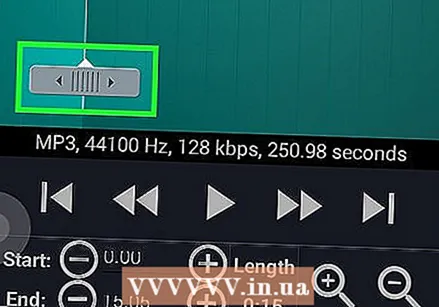 Izmantojiet slīdņus, lai pielāgotu dziesmu daļai, kuru vēlaties pārvērst par zvana signālu. Zvana signālus vislabāk iestatīt uz 30 sekundēm vai mazāk. Noklikšķinot uz pogas "Atskaņot", tiks atskaņota pašreizējā izvēle. Lai tuvinātu un tālinātu diagrammu, varat izmantot tālummaiņas pogas.
Izmantojiet slīdņus, lai pielāgotu dziesmu daļai, kuru vēlaties pārvērst par zvana signālu. Zvana signālus vislabāk iestatīt uz 30 sekundēm vai mazāk. Noklikšķinot uz pogas "Atskaņot", tiks atskaņota pašreizējā izvēle. Lai tuvinātu un tālinātu diagrammu, varat izmantot tālummaiņas pogas. - Mēģiniet mūzikā apturēt sākuma un beigu punktus, lai zvana signāls netiktu stostīts.
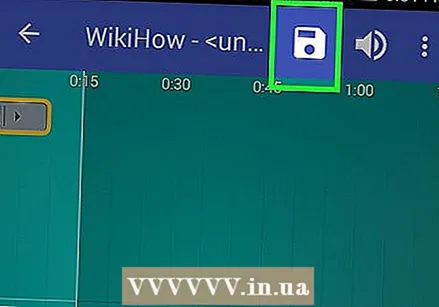 Kad esat apmierināts ar atlasi, noklikšķiniet uz pogas "Saglabāt". Šī poga izskatās kā disks un atrodas ekrāna augšdaļā.
Kad esat apmierināts ar atlasi, noklikšķiniet uz pogas "Saglabāt". Šī poga izskatās kā disks un atrodas ekrāna augšdaļā. 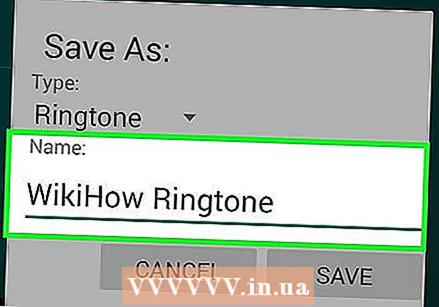 Nosauciet zvana signālu. Saglabājot ievadītais vārds ir nosaukums, kas tiks parādīts zvana signāla izvēles izvēlnē. Noklikšķiniet uz "Saglabāt", lai saglabātu jauno zvana signālu mapē Zvana signāli.
Nosauciet zvana signālu. Saglabājot ievadītais vārds ir nosaukums, kas tiks parādīts zvana signāla izvēles izvēlnē. Noklikšķiniet uz "Saglabāt", lai saglabātu jauno zvana signālu mapē Zvana signāli. - Lai izmantotu izveidoto zvana signālu citām sistēmas skaņām, piemēram, modinātājam vai paziņojumam, pieskarieties izvēlnei "Zvana signāls" un atlasiet vajadzīgo vietu.
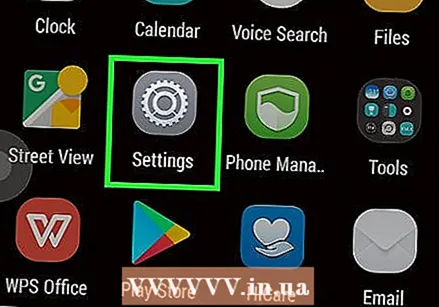 Tālrunī atveriet lietotni Iestatījumi un atlasiet “Skaņa”.
Tālrunī atveriet lietotni Iestatījumi un atlasiet “Skaņa”.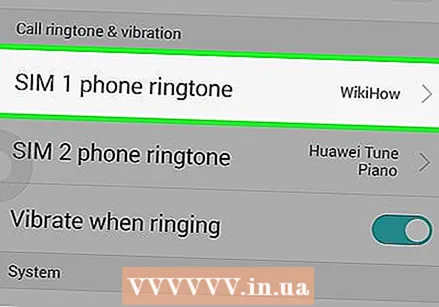 Noklikšķiniet uz opcijas "Zvana signāls" vai "Zvana signāls". Sarakstā atlasiet jauno zvana signālu.
Noklikšķiniet uz opcijas "Zvana signāls" vai "Zvana signāls". Sarakstā atlasiet jauno zvana signālu.